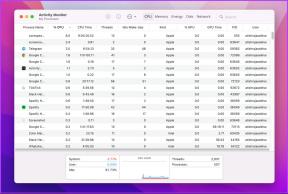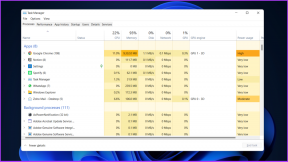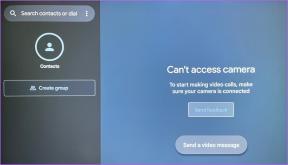תקן שגיאה של Microsoft Store 0x80246019
Miscellanea / / May 02, 2022
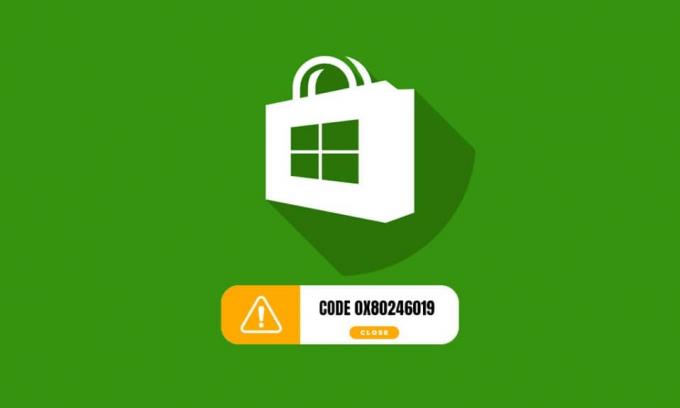
אתה עלול להתמודד עם Microsoft Store משהו לא צפוי קרה בעיית קוד שגיאה 0x80246019 כאשר אתה מנסה להתקין עדכון חדש כלשהו. שגיאה זו מתרחשת גם במחשב Windows 10 שלך בעת עדכון מערכת ההפעלה שלך. בכל פעם שאתה נתקל בשגיאה זו, אתה יכול לבקש תמיכה מקצועית כדי לפתור אותה. אבל זה לוקח קצת זמן, אז אתה צריך לפתור את קוד השגיאה הזה לפי השיטות הטכניות שלך. אם אתה נמצא במצב קריטי זה, אנו נעזור לך. מדריך זה מביא דרכים מדהימות לתקן ולמנוע שגיאות 0x80246019 של Microsoft Store להתרחש במחשב שלך.

תוכן
- כיצד לתקן שגיאה של Microsoft Store 0x80246019
- שיטה 1: נתק מכשירים חיצוניים
- שיטה 2: התקן עדכוני אפליקציה
- שיטה 3: אפס MS Store Cache
- שיטה 4: אפס את Microsoft Store
- שיטה 5: רישום מחדש את Microsoft Store
- שיטה 6: התקן מחדש את Microsoft Store
- שיטה 7: סנכרון הגדרות תאריך ושעה
- שיטה 8: הפעל את פותר הבעיות של Windows Store Apps
- שיטה 9: עדכן את Windows
- שיטה 10: שנה את הגדרות תוכנית Insider
- שיטה 11: תיקון קבצים פגומים
- שיטה 12: הפעל מחדש את השירותים החיוניים
- שיטה 13: הפעל את ניקוי הדיסק
- שיטה 14: נקה קבצים זמניים
- שיטה 15: השבת פרוקסי ו-VPN
- שיטה 16: השתמש בכתובת ה-DNS של Google
- שיטה 17: השבת את חומת האש של Windows Defender (לא מומלץ)
- שיטה 18: השבת את תוכנית האנטי-וירוס (אם ישים)
- שיטה 19: כוונן את קבצי הרישום של Windows
- שיטה 20: אפס את רכיבי Windows Update
- שיטה 21: בצע שחזור מערכת
- שיטה 22: צור חשבון משתמש נוסף
- שיטה 23: אפס את המחשב
כיצד לתקן שגיאה של Microsoft Store 0x80246019
השגיאה הנדונה מתרחשת במחשב שלך מכמה סיבות, ובכל זאת מפורטות להלן כמה סיבות אפשריות. מומלץ לנתח אותם באופן אינטנסיבי כדי לבצע שיטות פתרון בעיות מתאימות ללא כל התרוצצויות.
- ספריית $WINDOWS.~BT פגומה.
- מטמון פגום של Microsoft Store.
- חומת אש ואנטי וירוס הפרעות.
- לא מספיק מקום להתקנת אפליקציות חדשות.
- רכיבי עדכון Windows פגומים.
- כמה שירותים חיוניים במחשב מושבתים.
- קבצי מערכת ותוכניות פגומים.
- מערכת הפעלה מיושנת.
- הגדרות תאריך ושעה שגויות.
כעת, עברו לסעיף הבא כדי לתקן את השגיאה הנדונה. בסעיף זה, ריכזנו רשימה של שיטות פתרון בעיות שיעזרו לך לתקן חנות מיקרוסופט משהו בלתי צפוי קרה קוד 0x80246019 במחשב Windows 10 שלך. עקוב אחריהם באותו סדר כדי להגיע לתוצאות מושלמות.
שיטה 1: נתק מכשירים חיצוניים
אם חיברת יותר מדי התקני USB למחשב שלך, אתה עלול להיתקל בשגיאה זו. התקני USB מסוימים עשויים להפריע ליישומים ולתוכניות במחשב ולמנוע ממך להוריד עדכונים חדשים חדשים. מומלץ להסיר בבטחה את כל ההתקנים החיצוניים מהמחשב שלך לפי ההוראות להלן.
1. ראשית, נתק את כל התקני USB חיצוניים מחובר למחשב שלך.

2. לאחר מכן, נתק את התקני מצלמת האינטרנט, המדפסת וציוד היקפי אחר ולהשאיר את המכשירים הנחוצים ביותר מחוברים.
שיטה 2: התקן עדכוני אפליקציה
אם יש כמה עדכונים ממתינים בפעולה, לא תוכל להתקין עדכונים חדשים. אתה תתמודד עם הרבה שגיאות במהלך תהליך ההתקנה של Microsoft Store. להלן מספר הנחיות להתקנת עדכונים של יישומים ותוכניות ב-Microsoft Store.
1. לחץ על מפתח Windows וסוג חנות מיקרוסופט. לאחר מכן, לחץ על לִפְתוֹחַ.
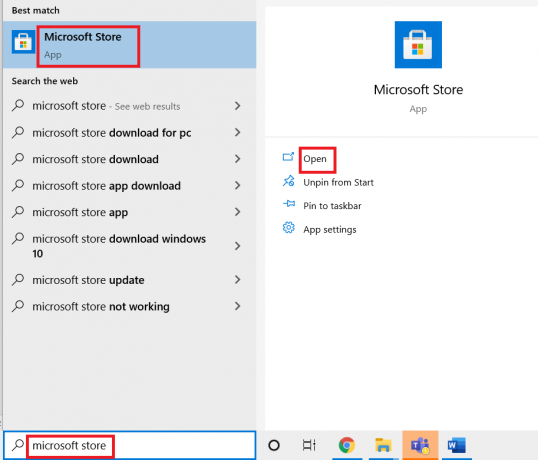
2. לאחר מכן, לחץ על סִפְרִיָה סמל בפינה השמאלית התחתונה.
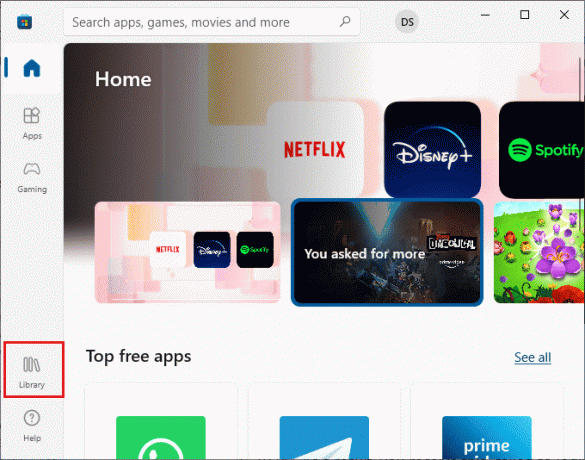
3. לאחר מכן, לחץ על קבל עדכונים כפתור כפי שמוצג.
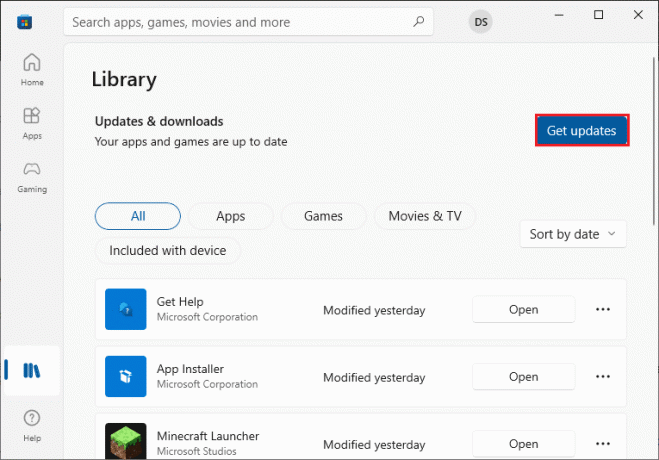
4. לאחר מכן, לחץ על עדכן הכל כפתור כפי שמסומן.
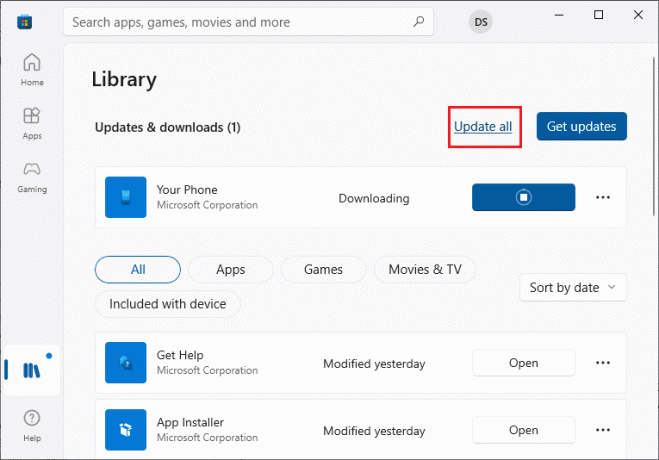
5. המתן עד שהעדכונים יורדו למחשב Windows 10 שלך וודא שאתה מקבל האפליקציות והמשחקים שלך מעודכנים מיידי.
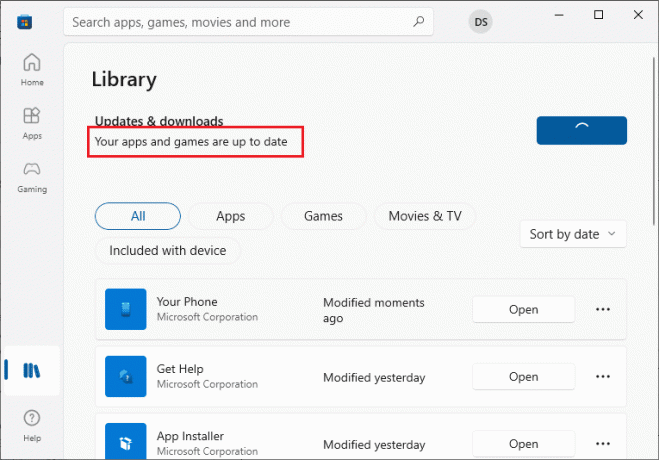
קרא גם:כיצד לתקן את ה-Microsoft Store לא נפתח ב-Windows 11
שיטה 3: אפס MS Store Cache
כמו פותר הבעיות של Windows, Microsoft מגיעה עם כלי שירות מובנה נוסף לאיפוס Microsoft Store. שיטה זו עשויה לתקן את כל הקבצים הפגומים באפליקציה, וכדי לאפס את Microsoft Store, בצע את השלבים המוזכרים להלן.
1. הפעל את לָרוּץ תיבת דו-שיח על ידי לחיצה על מקשי Windows + R יַחַד.
2. עכשיו, הקלד wsreset.exe ופגע מקש אנטר.

פעולה זו יאפס אוטומטית את המטמון של Microsoft Store ותפעיל את Microsoft Store.
שיטה 4: אפס את Microsoft Store
ניקוי האפליקציה והמטמון המשויכים ל-Microsoft Store יעזור לתקן את קוד השגיאה הנדון. תהליך זה מסיר את המטמון של Windows Store, אישורי הכניסה, ההגדרות וההעדפות של המחשב. עם זאת, האפליקציות שהותקנו מ-Microsoft Store יישארו במחשב Windows 10 שלך.
1. לחץ על מפתח Windows וסוג חנות מיקרוסופט, ואז לחץ על הגדרות אפליקציה.
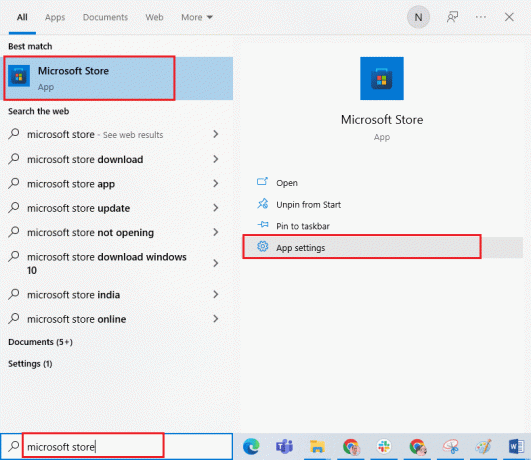
3. גלול מטה ולחץ על אִתחוּל אפשרות כפי שהודגשה.
פתק: נתוני האפליקציה שלך יימחקו בזמן האיפוס חנות מיקרוסופט.

4. כעת, אשר את ההנחיה על ידי לחיצה על אִתחוּל.
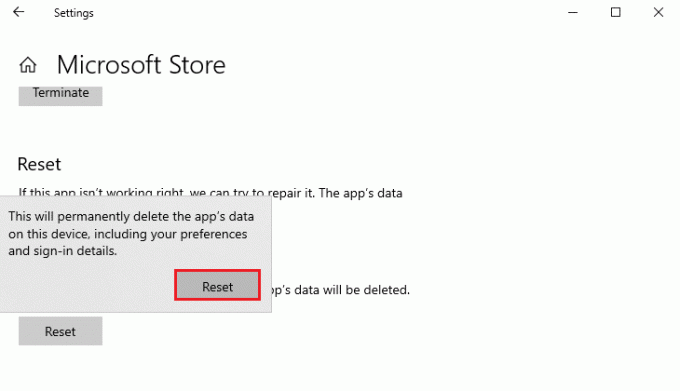
5. סוף כל סוף, לְאַתחֵלהמחשב האישי שלך.
קרא גם: תקן את Microsoft Store לא מתקין אפליקציות
שיטה 5: רישום מחדש את Microsoft Store
ככל הנראה, איפוס של Microsoft Store יתקן משהו בלתי צפוי שקרה קוד 0x80246019 שגיאה. ובכל זאת, שקול לרשום מחדש את החנות של מיקרוסופט לפי ההוראות להלן אם אתה מתמודד עם אותו הדבר.
1. לחץ על מפתח Windows וסוג Windows PowerShell, לאחר מכן, לחץ על הפעל כמנהל.
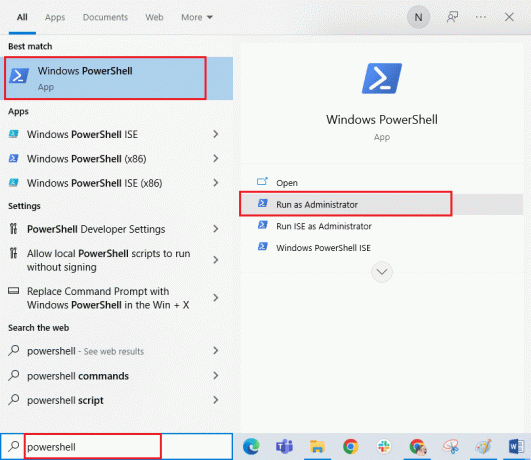
3. לחץ על כן בתוך ה בקרת חשבון משתמש מיידי.
4. כעת, הקלד את הדברים הבאים פקודה ופגע מקש אנטר.
PowerShell -ExecutionPolicy Unrestricted -Command "& {$manifest = (Get-AppxPackage Microsoft. WindowsStore). InstallLocation + 'AppxManifest.xml'; Add-AppxPackage -DisableDevelopmentMode -Register $manifest}
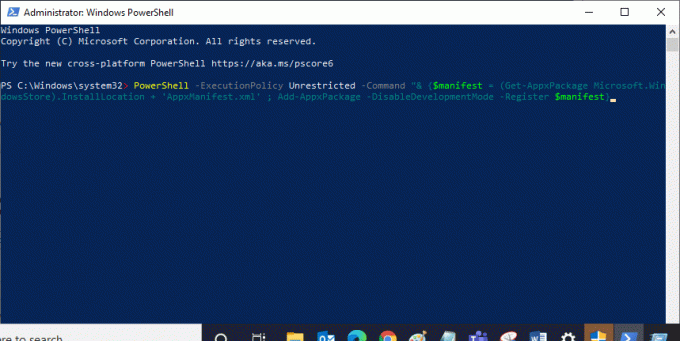
5. המתן עד שהפקודות יבוצעו, ועכשיו הבעיה הייתה נפתרת.
שיטה 6: התקן מחדש את Microsoft Store
ובכל זאת, אם אתה מתמודד עם אותה שגיאה, Microsoft Store שלך יהיה פגום, ואתה צריך להתקין מחדש את Microsoft Store. התקנה מחדש של Microsoft Store אינה אפשרית על ידי הגדרות אוֹ לוח בקרה, אבל זה יכול להיות מיושם על ידי פגז כוח פקודות לפי ההוראות להלן.
1. לִפְתוֹחַ פגז כוח עם זכויות מנהל כפי שהורה לעיל.
2. עכשיו, הקלד get-appxpackage –allusers ולחץ על מקש אנטר.
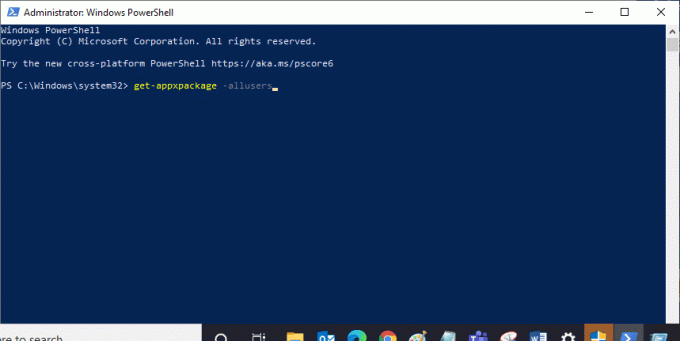
3. עכשיו, חפש מיקרוסופט. WindowsStore תן שם והעתק את הערך של PackageFullName.
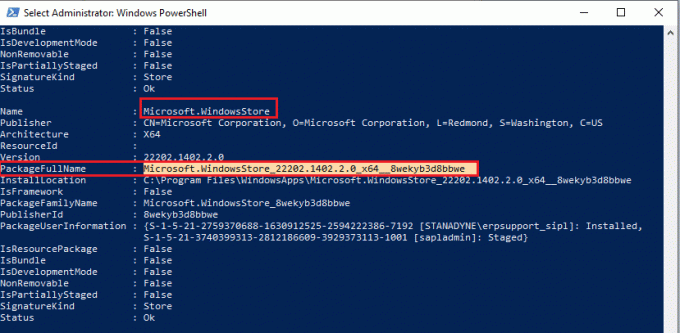
4. כעת, עבור לשורה חדשה בחלון PowerShell והקלד remove-appxpackage ואחריו רווח ו השורה שהעתקת בשלב שלפני. זה נראה כמו,
remove-appxpackage Microsoft. WindowsStore_22202.1402.2.0_x64__8wekyb3d8bbwe
פתק: הפקודה עשויה להשתנות מעט בהתאם לגרסת Windows שבה אתה משתמש.
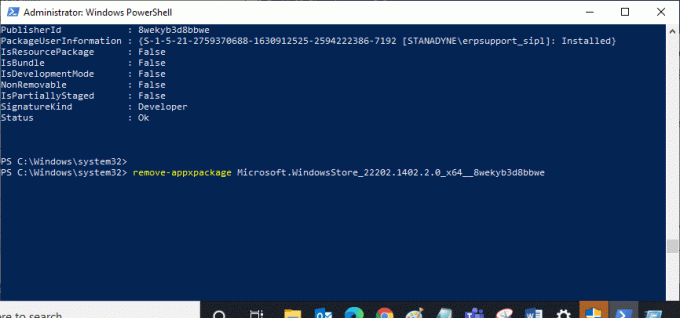
5. עַכשָׁיו, חנות מיקרוסופט יימחק מהמחשב שלך. עַכשָׁיו, הפעל מחדש את המחשב.
6. לאחר מכן, כדי להתקין אותו מחדש, פתח שוב Windows PowerShell כמנהל והקלד את הפקודה הבאה.
Add-AppxPackage -רשום "C:\Program Files\WindowsApps\Microsoft. WindowsStore_11804.1001.8.0_x64__8wekyb3d8bbwe\AppxManifest.xml" –DisableDevelopmentMode
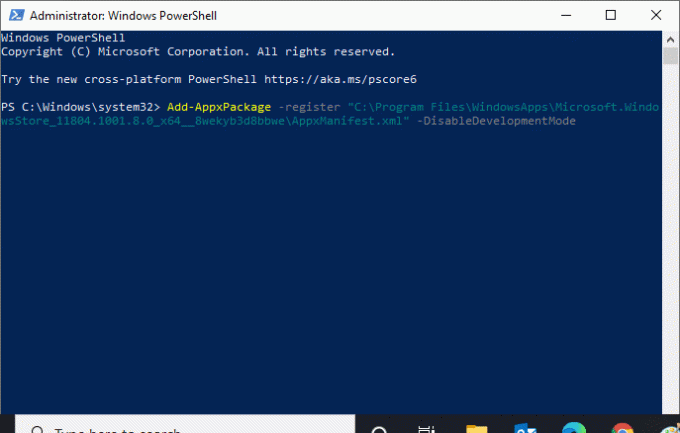
קרא גם: היכן מאוחסנות הקלטות Microsoft Teams?
שיטה 7: סנכרון הגדרות תאריך ושעה
אם הגדרות התאריך והשעה של המחשב שלך שגויות, תעמוד בפני קוד שגיאה 0x80246019. מספר משתמשים דיווחו כי סנכרון הגדרות התאריך, האזור והשעה במחשב Windows 10 שלך עזר להם לתקן את אותו הדבר. פעל לפי ההוראות.
1. לחץ והחזק מקשי Windows + I יחד כדי לפתוח הגדרות Windows.
2. כעת, בחר את זמן ושפה אפשרות כפי שמוצג.
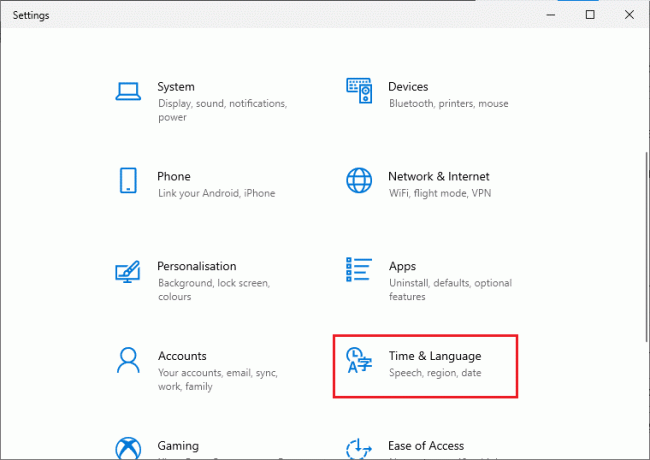
3. לאחר מכן, ב- תאריך שעה טאב, ודא את שני הערכים, הגדר את השעה באופן אוטומטי ו הגדר את אזור הזמן באופן אוטומטי אפשרויות הן המשיך.
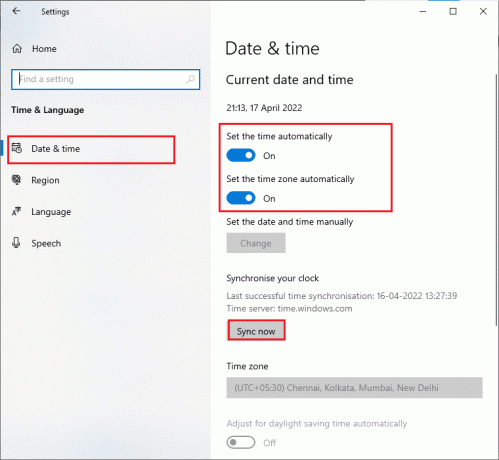
4. לאחר מכן, לחץ על סנכרן עכשיו, כפי שהודגש לעיל.
שיטה 8: הפעל את פותר הבעיות של Windows Store Apps
עליך להיות מודע לכלי פתרון הבעיות המובנה של Windows שעוזר לתקן בעיות הקשורות למערכת ההפעלה. אם אינך מודע לכלי זה, קרא את המדריך שלנו כיצד להפעיל את פותר הבעיות של Windows Update, ויישם את השלבים לפי ההוראות. לאחר השלמת פותר הבעיות של Windows Update, מומלץ להפעיל את פותר הבעיות של יישומי חנות Windows על ידי ביצוע שלבים דומים כפי שעשית בעבר.

עקוב אחר ההוראות שעל המסך כדי לתקן את הבעיות שדווחו על ידי פותר הבעיות.
קרא גם:איפה Microsoft Store מתקין משחקים?
שיטה 9: עדכן את Windows
ודא תמיד שאתה משתמש בגרסה העדכנית ביותר של Windows כדי למנוע בעיות ותקלות במחשב שלך. אם תיקונים חדשים מוכנים להתקנה במחשב שלך, השתמש במדריך שלנו כיצד להוריד ולהתקין את העדכון האחרון של Windows 10 כדי להתקין את הגרסה העדכנית ביותר עדכון חלונות.
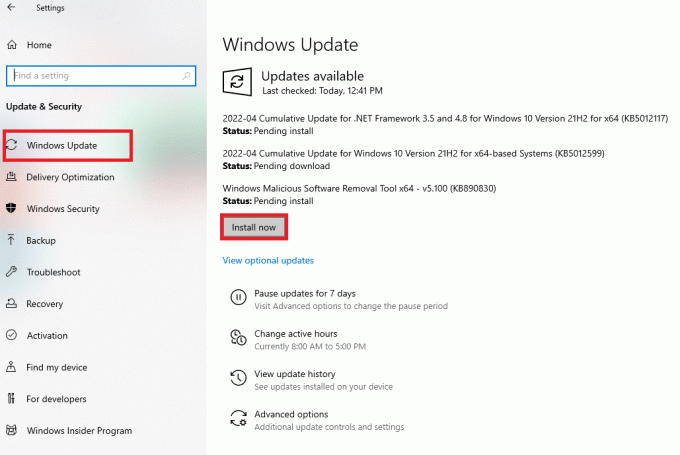
לאחר שעדכנת את מערכת ההפעלה Windows 10 שלך.
שיטה 10: שנה את הגדרות תוכנית Insider
אם אתה מתמודד עם שגיאה זו בעת התקנת ה-builds העדכניים ביותר, אז יש סיכוי לתקן את אותו הדבר על ידי שינוי הגדרות מסוימות במחשב שלך. הנה כמה הנחיות לביצוע כמה התאמות בהגדרות תוכנית Insider.
1. הקש על מקשי Windows + I בו זמנית לפתוח הגדרות.
2. כעת, גלול מטה ולחץ על עדכון ואבטחה.

3. לאחר מכן, לחץ על תוכנית Windows Insider כפי שמוצג.
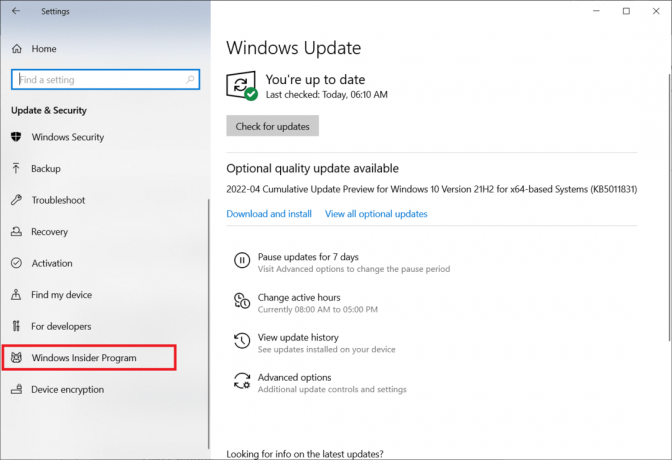
4. גלול מטה ו לכבות הבורר עבור ה תפסיק לקבל גירסת תצוגה מקדימה אפשרות כפי שמוצג.
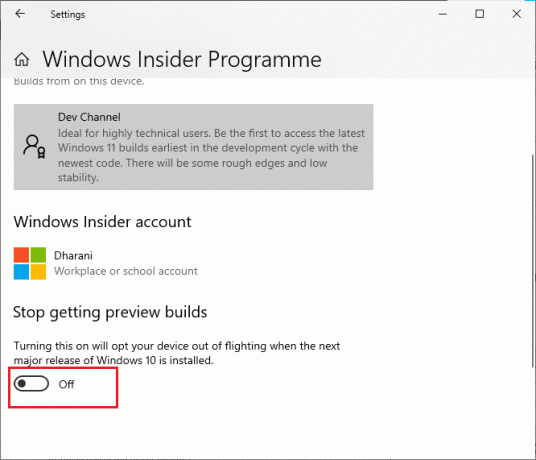
5. לבסוף, אשר את ההנחיה, אם יש, וכן הפעל מחדש את המחשב.
שיטה 11: תיקון קבצים פגומים
אם קוד השגיאה הזה עדיין מעצבן אותך, ייתכן שהסיבה לכך היא קבצי מערכת פגומים. אם למחשב שלך יש קבצי מערכת פגומים, אתה יכול לפתור את אותו הדבר על ידי הפעלת SFC (בודק קבצי מערכת) ו-DISM (שירות וניהול תמונה בפריסה) שירותים. הכלים המובנים הללו יאמתו את כל קבצי המערכת במחשב האישי ויאשרו אם הם פגומים או לא. כדי לתקן את הקבצים הפגומים במחשב שלך, עקוב אחר המדריך שלנו כיצד לתקן קבצי מערכת ב-Windows 10 וליישם את אותם שלבים.
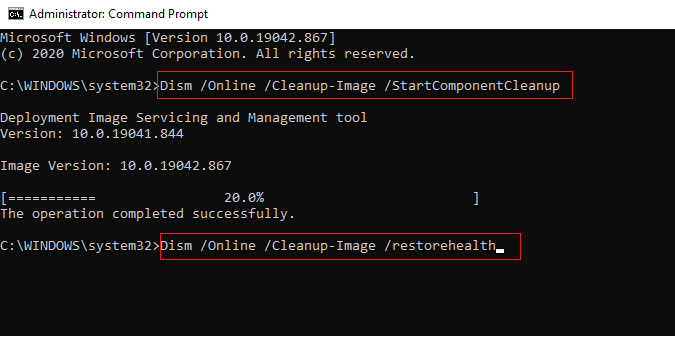
לאחר שתיקנת את כל הקבצים הפגומים במחשב שלך.
קרא גם: תקן את Windows Update הורדת 0x800f0984 שגיאה 2H1
שיטה 12: הפעל מחדש את השירותים החיוניים
יש להגדיר כמה שירותים במחשב האישי שלך אוֹטוֹמָטִי, והסטטוס חייב להיות רץ כדי למנוע בעיות כלשהן. מכיוון שאתה כבר מתעצבן מהשגיאה הזו, בצע את השלבים המוזכרים להלן כדי להפעיל מחדש כמה שירותים חיוניים.
1. לחץ על מפתח Windows, הקלד שירותים ולחץ על הפעל כמנהל.

2. כעת, גלול מטה ו לחץ לחיצה כפולה על עדכון חלונות שֵׁרוּת.
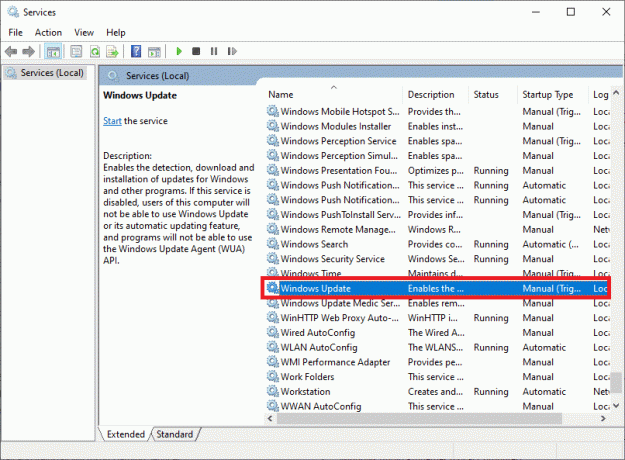
3. בתוך ה נכסים חלון, בחר את סוג הפעלה ל אוֹטוֹמָטִי, כפי שמתואר.
פתק: אם ה סטטוס שרות הוא עצר, הקלק על ה הַתחָלָה לַחְצָן. אם ה סטטוס שרות הוא רץ, לחץ על תפסיק והתחל אותו שוב.
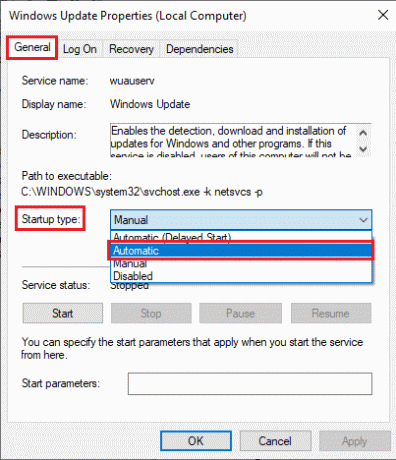
4. לחץ על החל > אישור כדי לשמור את השינויים.
5. חזור על השלבים לעיל עבור Windows הבא שירותים:
- שירות Windows License Manager
- שירותי קריפטוגרפיה
- שירות העברת מודיעין ברקע
- שירות התקנת Microsoft Store
שיטה 13: הפעל את ניקוי הדיסק
קובץ הספרייה $WINDOWS.~BT מאחסן קבצים זמניים של רכיבי עדכון של Windows. אבל לפעמים, כאשר קובץ זה פגום או פגום, המחשב שלך יהיה נתון לבעיות רבות כמו 0x80246019 שגיאת Microsoft Store. מומלץ להסיר קובץ ספרייה זה לפי ההוראות להלן.
1. לחץ על מפתח Windows וסוג ניקוי דיסק. לאחר מכן, לחץ על לִפְתוֹחַ.

2. כעת, בחר את נהיגה אתה רוצה לנקות. הנה, בחרנו C: כונן. מכה להיכנס להמשיך.
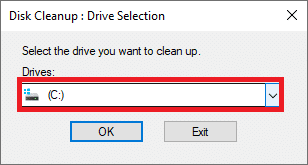
3. לחץ על נקה קבצי מערכת.
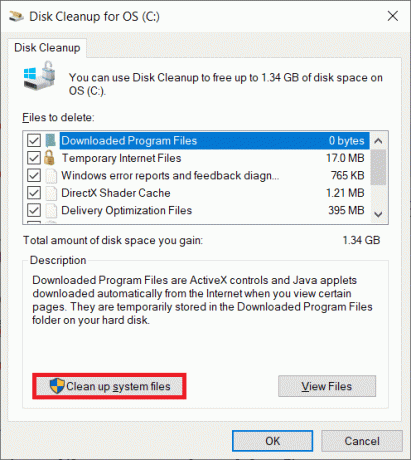
4. כעת, סמן את התיבה שליד התקנה קודמת של Windows אוֹ זמני.
5. לחץ על בסדר ואז מחק קבצים.
קרא גם:תקן שגיאה של Windows 10 0xc004f075
שיטה 14: נקה קבצים זמניים
אם למחשב שלך אין שטח כונן להתקנת יישומים חדשים כלשהם מ-Microsoft Store, תעמוד בפני קוד שגיאה זה. לפיכך, תחילה בדוק את שטח הכונן ונקה את הקבצים הזמניים במידת הצורך.
שלב א': בדוק את שטח הכונן
כדי לבדוק את שטח הכונן במחשב Windows 10 שלך, בצע את השלבים המוזכרים להלן.
1. לחץ והחזק מקשי Windows + E יחד כדי לפתוח סייר קבצים.
2. כעת, לחץ על המחשב הזה.
3. בדוק את שטח הדיסק מתחת מכשירים ודרייברים, כפי שמוצג. אם הם באדום, שקול לנקות את הקבצים הזמניים.
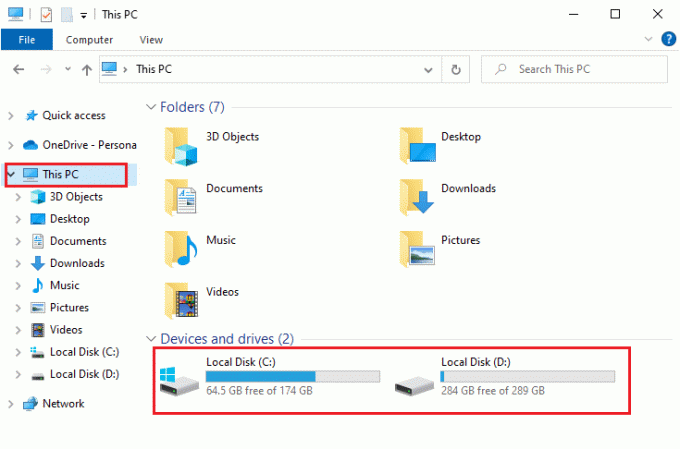
שלב ב': נקה קבצים זמניים
אם יש מינימום מקום פנוי במחשב שלך התורם לשגיאת קוד זו של Microsoft Store, עקוב אחר המדריך שלנו 10 דרכים לפנות מקום בדיסק הקשיח ב-Windows, שעוזר לך לנקות את כל הקבצים המיותרים במחשב שלך.

שיטה 15: השבת פרוקסי ו-VPN
לפעמים, שימוש ב-proxy וברשתות פרטיות וירטואליות יגרום לאי התאמה בין האפליקציות התורמות לקוד שגיאה זה. מומלץ להשבית את שירותי Proxy ו-VPN על ידי ביצוע המדריך שלנו כיצד להשבית VPN ו-Proxy ב-Windows 10.
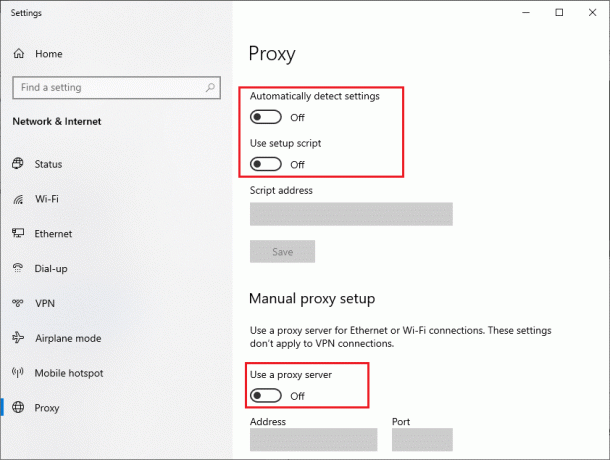
ובכל זאת, אם אתה נתקל באותה שגיאה שוב, נסה להתחבר ל-a רשת נקודות חמות לנייד ובדוק אם אתה יכול להתקין אפליקציות ב-Microsoft Store.
שיטה 16: השתמש בכתובת ה-DNS של Google
כתובות מערכת שמות דומיין (DNS) אחראיות ליצירת חיבור רשת בין צד הלקוח לצידי השרת. מומחים טכניים רבים הציעו ששימוש בכתובות DNS של Google עזר להם לתקן את קוד השגיאה 0x80246019. כדי לעשות זאת, עקוב אחר המדריך שלנו כיצד לשנות הגדרות DNS ב-Windows 10.
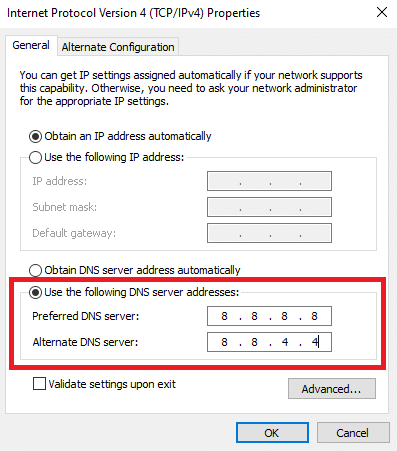
קרא גם:תקן את שגיאת Windows Store 0x80072ee7
שיטה 17: השבת את חומת האש של Windows Defender (לא מומלץ)
אתה תתמודד עם שגיאה זו גם אם הפעלת את חבילת חומת האש של Windows Defender. תוכנית אבטחה זו חוסמת מספר תכונות של Microsoft Store, מה שתורם לשגיאה הנדונה. אם אינך מודע כיצד להשבית את חומת האש של Windows Defender, המדריך שלנו בנושא כיצד להשבית את חומת האש של Windows 10 יעזור לך לעשות זאת.
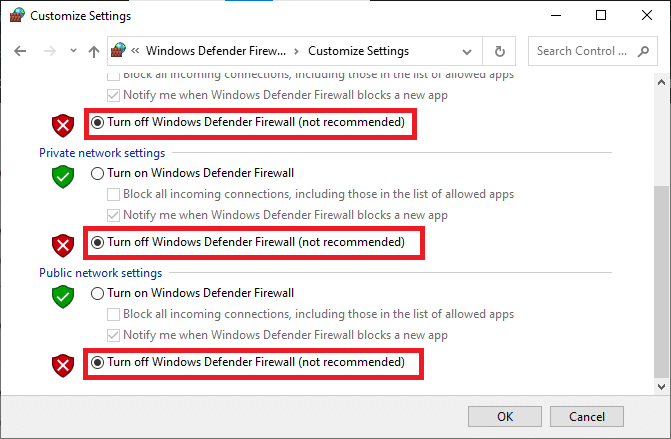
לאחר תיקון הבעיה, ודא שאתה מפעיל את חבילת חומת האש שוב מכיוון שמחשב ללא הגנת חומת אש נתון להתקפות תוכנות זדוניות.
שיטה 18: השבת את תוכנית האנטי-וירוס (אם ישים)
חבילת האבטחה במחשב Windows 10 שלך תמנע מהשרתים ומחבילות הנתונים של Microsoft לעדכן תיקונים חדשים כלשהם. זה עשוי לתרום לשגיאה זו, וכאשר אתה מתמודד עם אותו הדבר, עליך להשבית את חבילת האנטי-וירוס אם רלוונטי. במקרים מסוימים, עליך להסיר לחלוטין את תוכנית האנטי-וירוס כדי למנוע שגיאה של Microsoft Store 0x80246019.
קרא את המדריך שלנו על כיצד להשבית את האנטי וירוס באופן זמני ב- Windows 10 ופעל לפי ההוראות כדי להשבית את תוכנית האנטי-וירוס באופן זמני במחשב.
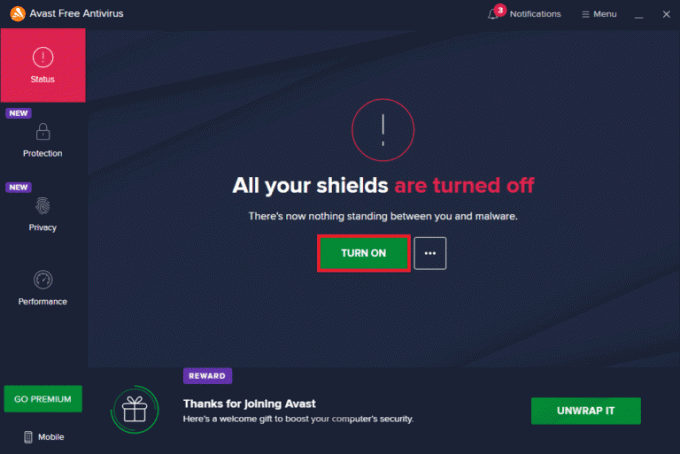
שיטה 19: כוונן את קבצי הרישום של Windows
לאחר מכן, מומלץ לנקות את נתיב הרישום של Windows המתאים לנתיב ההורדה של Windows Update כדי לתקן משהו בלתי צפוי שקרה קוד 0x80246019. עליך תמיד להיות זהיר בטיפול ברישום של Windows. אחרת אתה עלול בסופו של דבר לאבד את הקבצים שלך. בצע את השלבים המוזכרים להלן כדי לכוונן מפתחות רישום, ובכך לתקן את השגיאה הנדונה.
1. הקש על מפתח Windows וסוג עורך רישום, ואז לחץ על הפעל כמנהל.
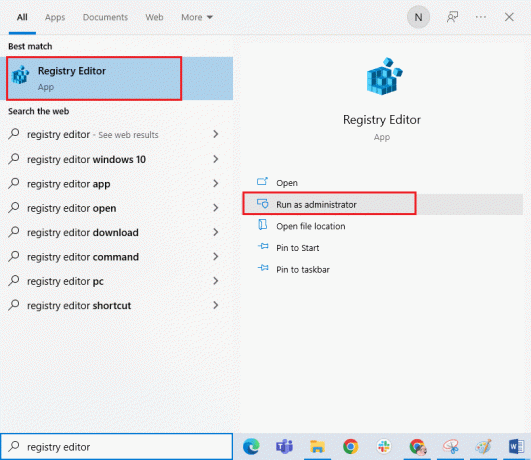
2. לחץ על כן בתוך ה בקרת חשבון משתמש מיידי.
3. כעת, העתק והדבק את הנתיב הבא לתוך עורך רישום נתיב ניווט.
HKEY_LOCAL_MACHINE\SOFTWARE\Policies\Microsoft\Windows\WindowsUpdate
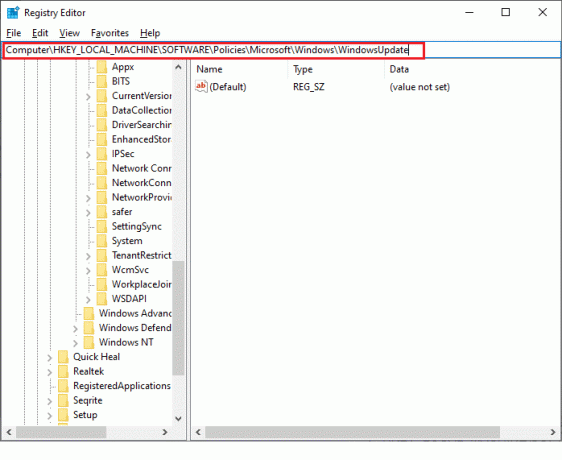
3. בחלונית הימנית, חפש את WUServer ו WIStatusServer.
3א. אם אינך יכול למצוא אותם, אינך יכול להסיר את נתיב ההורדה של Windows Update. עברו לשיטת פתרון הבעיות הבאה.
3B. אם אתה יכול למצוא את הערכים, מקש ימני עליהם ולחץ על לִמְחוֹק.
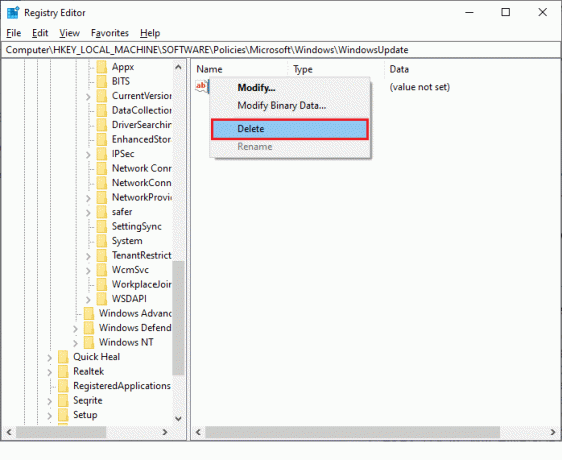
4. סוף כל סוף, אתחול המחשב שלך ובדוק אם תיקנת את קוד השגיאה של Microsoft Store 0x80246019.
קרא גם:כיצד לתקן בעיית הורדה איטית של Microsoft Store?
שיטה 20: אפס את רכיבי Windows Update
אם יש בעיה הקשורה לעדכון עקב מספר שירותים או רכיבים, עליך לאפס את כל רכיבי העדכון כדי לתקן את אותו הדבר. כל קבצי העדכון של Windows מאוחסנים במחשב שלך, ואם הם פגומים או לא תואמים, אתה חייב להתמודד עם מספר בעיות מתסכלות. כדי לתקן את רכיבי Windows Update הפגומים במחשב שלך, עקוב אחר המדריך שלנו על כיצד לאפס את רכיבי Windows Update ב- Windows 10.
פתק: אתה יכול גם להשתמש ב-an כלי תיקון אוטומטי כדי לתקן שגיאה זו.
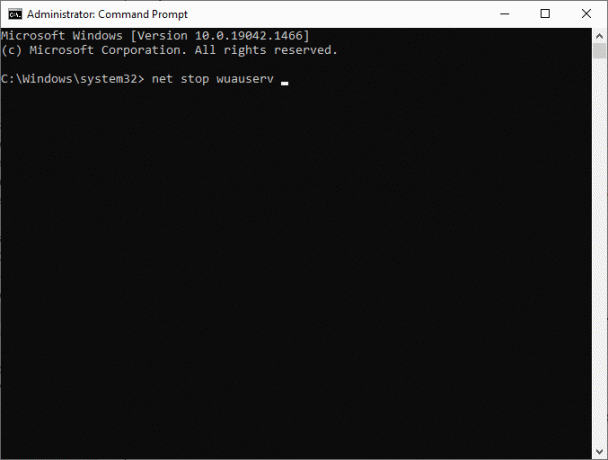
שיטה 21: בצע שחזור מערכת
ובכל זאת, אם אתה מתעצבן ממשהו בלתי צפוי שקרה קוד 0x80246019, נסה לשחזר את מחשב Windows 10 שלך לגרסה הקודמת שבה הוא עבד היטב. אתה יכול בקלות להחזיר את המחשב שלך לגרסה הקודמת שלו על ידי ביצוע המדריך שלנו על כיצד להשתמש בשחזור מערכת ב-Windows 10.

שיטה 22: צור חשבון משתמש נוסף
לפעמים, פרופיל המשתמש הפגום עשוי לתרום לשגיאה הנדונה, והאפשרות הטובה ביותר היא ליצור פרופיל משתמש חדש. בחשבון המשתמש החדש שלך, נסה להתקין את התוכניות שגורמות לך את הצרות. לא תתמודד עם קוד השגיאה כעת. השתמש במדריך שלנו, כיצד ליצור חשבון משתמש מקומי ב-Windows 10 כדי ליצור חשבון משתמש חדש.
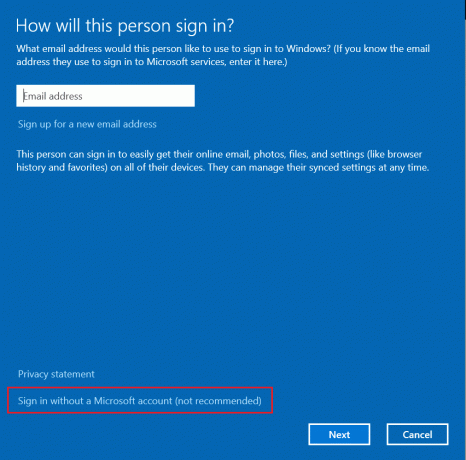
לאחר שיצרת פרופיל משתמש חדש, בדוק אם תיקנת את שגיאת Microsoft Store 0x80246019.
קרא גם:תיקון לא ניתן להוריד מחנות Microsoft
שיטה 23: אפס את המחשב
ישנן נסיבות שבהן אתה מתמודד עם רכיבי Windows פגומים חמורים. דרך יעילה לנקות את כל הרכיבים הפגומים האלה ולאתחל את הנתונים שלך היא לתקן את התקנת המחשב לפי ההוראות במדריך שלנו כיצד לאפס את Windows 10 מבלי לאבד נתונים. פעל לפי ההוראות במאמר זה, ובסופו של דבר, היית מתקן את השגיאה הנדונה.
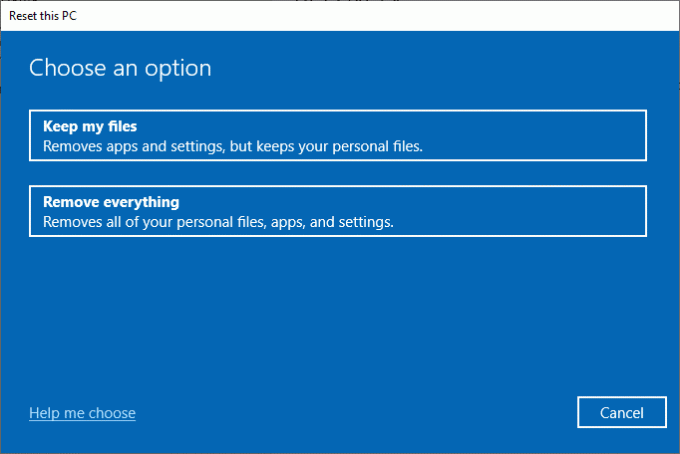
מוּמלָץ:
- תקן בעיה של ריקון הסוללה של Samsung Note 4
- תקן את שגיאת Microsoft Store 0x80073D12 ב-Windows 10
- תקן את קוד השגיאה 0x80070490 ב-Windows 10
- תקן את Microsoft Store לא עובד ב-Windows 10
אנו מקווים שהמדריך הזה היה מועיל ותוכל לתקן משהו לא צפוי קרה שגיאה של Microsoft Store 0x80246019 בווינדוס 10. ספר לנו איזו שיטה עבדה עבורך בצורה הטובה ביותר. כמו כן, אם יש לך שאלות/הצעות כלשהן לגבי מאמר זה, אל תהסס להשאיר אותן בקטע ההערות.